Movavi Video Editor 2023 レビュー: クリエイター向けの強力かつシンプルなツール
公開: 2022-12-12今日では、誰でもすぐにビデオを録画して、自分の経験やストーリーを共有できます。
しかし、そのビデオの編集に関しては、通常のスマートフォンでは良い結果が得られない可能性があります.
最近、ブックフェアで撮影した映像を使用して、YouTube 用の短いクリップを作成してみました。 ご想像のとおり、携帯電話の編集オプションが限られているため、うまく機能しませんでした。
そこで、ビデオ編集ツールを探し始めたところ、私のようなカジュアル ユーザーに適したものを見つけました。
その名前? Movavi 動画編集者
Movavi Video Editor には、ハイエンドのビデオ編集プログラムの優れた機能がすべて備わっています。 それでも、すばやく簡単に使用できます。
私は自分の MacBook でこのソフトウェアを使用しましたが、遅延などもなく問題なく動作しました。
この Movavi Video Editor のレビューでは、この優れたビデオ編集ツールの個人的な経験を共有します。
Movavi の背景
Movavi は、さまざまなソフトウェア プログラムを提供するマルチメディア企業です。
その製品には、ビデオ エディター、スライドショー メーカー、ゲーム レコーダーなどが含まれます。
記事は以下に続きます
同社は 2004 年から存在しており、何百万人もの人々がデジタル共有用のビデオを作成するのを支援してきました。
わずか数人の従業員から始まった会社にとって、これはかなりの成果です。
今日まで、Movavi は強力で使いやすいマルチメディア ツールを作成するという使命に忠実であり続けてきました。
Movavi Video Editor はその証拠です。
Movavi Video Editor の概要
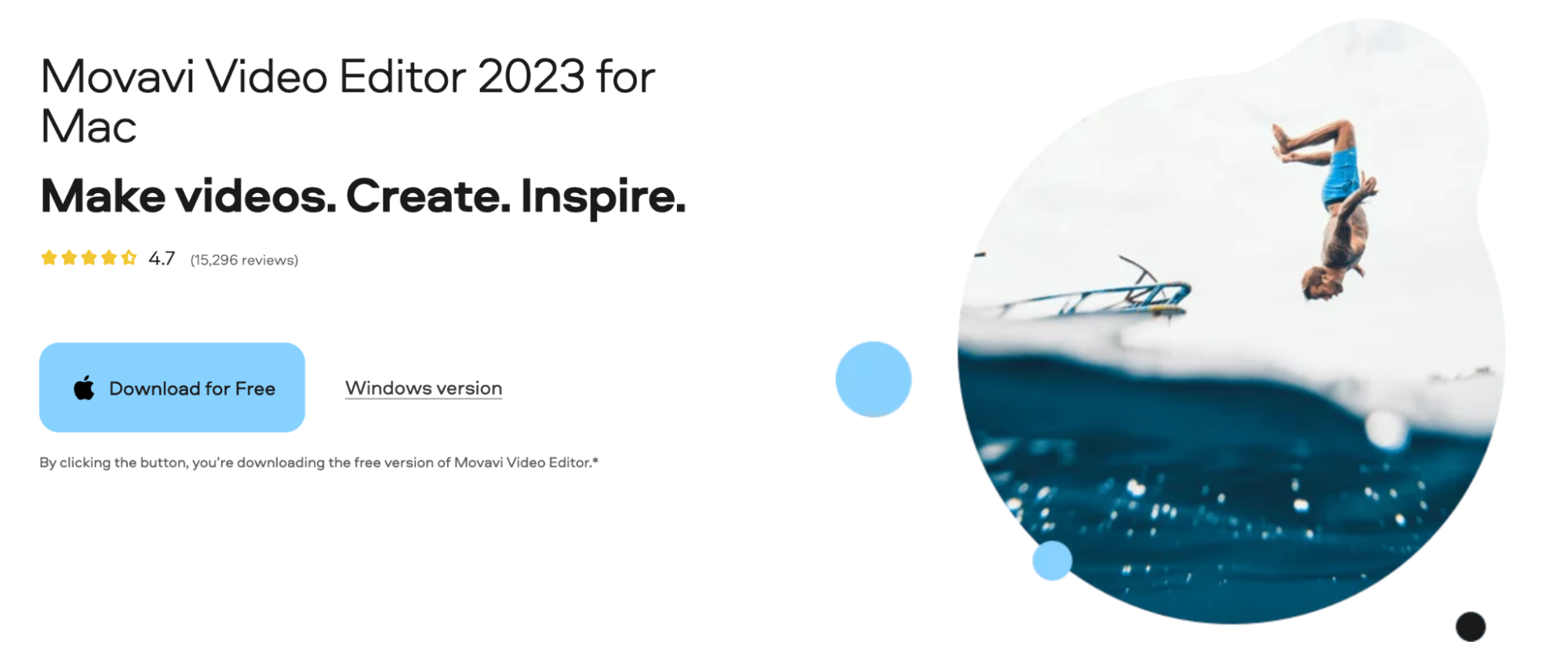
Movavi Video Editor は、Mac および Windows PC で動作します。 印象的な機能の範囲を誇り、13 の言語で利用できます。
2023 バージョンは、Movavi の公式 Web サイトからダウンロードできます。
完了したら、ダウンロード ファイルを開き、Movavi の利用規約に同意します。 次に、[インストール] をクリックして、Movavi Video Editor をコンピューターにインストールします。
Movavi には、次のような優れた機能がいくつかあります。
- 回転、トリミング、分割、トリミングなどの編集ツール
- タイトル、フィルター、ステッカー、トランジション
- ビデオの手ぶれ補正とバックグラウンド ノイズの除去
- フリーズフレームやクロマキーなどの特殊効果
- オーディオビート検出
- さまざまな形式でのビデオのインポートとエクスポート
Movavi Video Editor のハンズオン
では、Movavi Video Editor を使用するのはどのようなものでしょうか? このプログラムを使用してビデオ クリップを作成した経験を共有させてください。
始める前に、そのインターフェースの概要を簡単に説明しましょう。 見た目が美しいだけでなく、すばやく簡単にナビゲートできます。
記事は以下に続きます
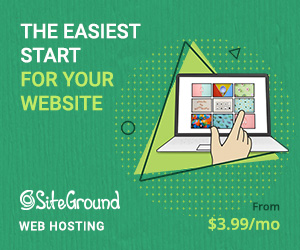
関数にカーソルを合わせると、その使用方法を説明するツールチップが表示されます。 右側には、タイトルやトランジションなどのサンプルをプレビューできるプレーヤーがあります。
全体として、Movavi のコツをつかむのは非常に簡単です。初めてのクリエイターでも数時間でビデオを編集できるはずです。
ビデオのインポート
動画を編集するには、まず動画を Movavi にインポートする必要があります。 操作は簡単です。ナビゲーション パネルに移動し、インポート オプションを使用してビデオ ファイルを追加します。
コンピューターからファイルをインポートしたり、ウェブカメラから映像を記録したり、マイク出力をキャプチャしてアプリで編集したりできます。
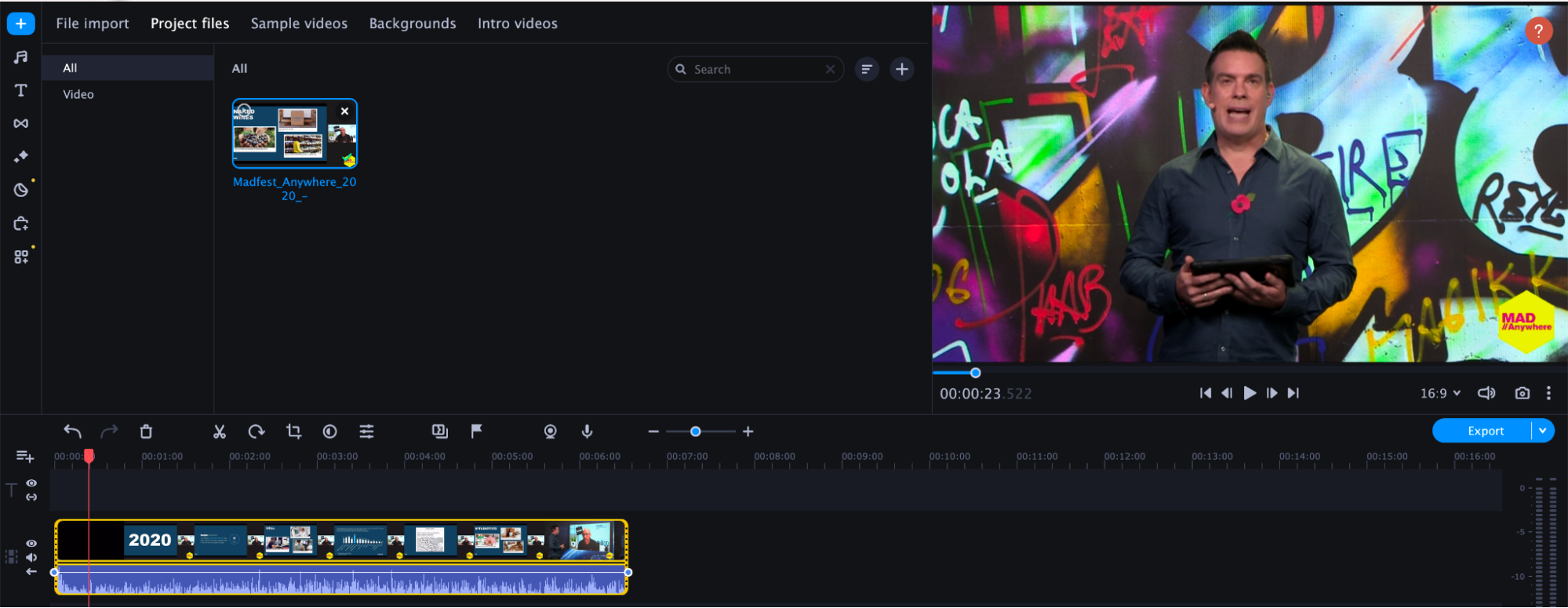
インポートしたファイルは、数秒以内に Movavi に表示されます。 4K (60fps) のクリップでも、インポートにそれほど時間はかかりませんでした。 完了後、ビデオは左上にサムネイルとして表示されました。 次に、インポートを Movavi のタイムラインにドラッグして、編集プロセスを開始しました。
ビデオの編集
多くのビデオ編集プログラムは、経験が限られている人には適していません。 しかし、Movavi Video Editor は異なります。その膨大でありながら使いやすい編集機能により、自宅にいるように感じることができます。
次の機能を使用しました。
基本的な編集
まず、基本的な編集機能の 1 つを使用して、ビデオを目的の状態にしました。 動画を分割して、世界と共有したい部分だけを残しました。
どうやら、分割、ズーム、およびその他の基本機能を使用するのは非常に簡単です。
さらに、ストック コンテンツをクリップに追加してさらに拡張することもできます。 (参考までに、ムービーは Storyblocks ビデオ ライブラリと統合されています)。
記事は以下に続きます
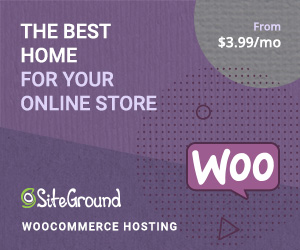
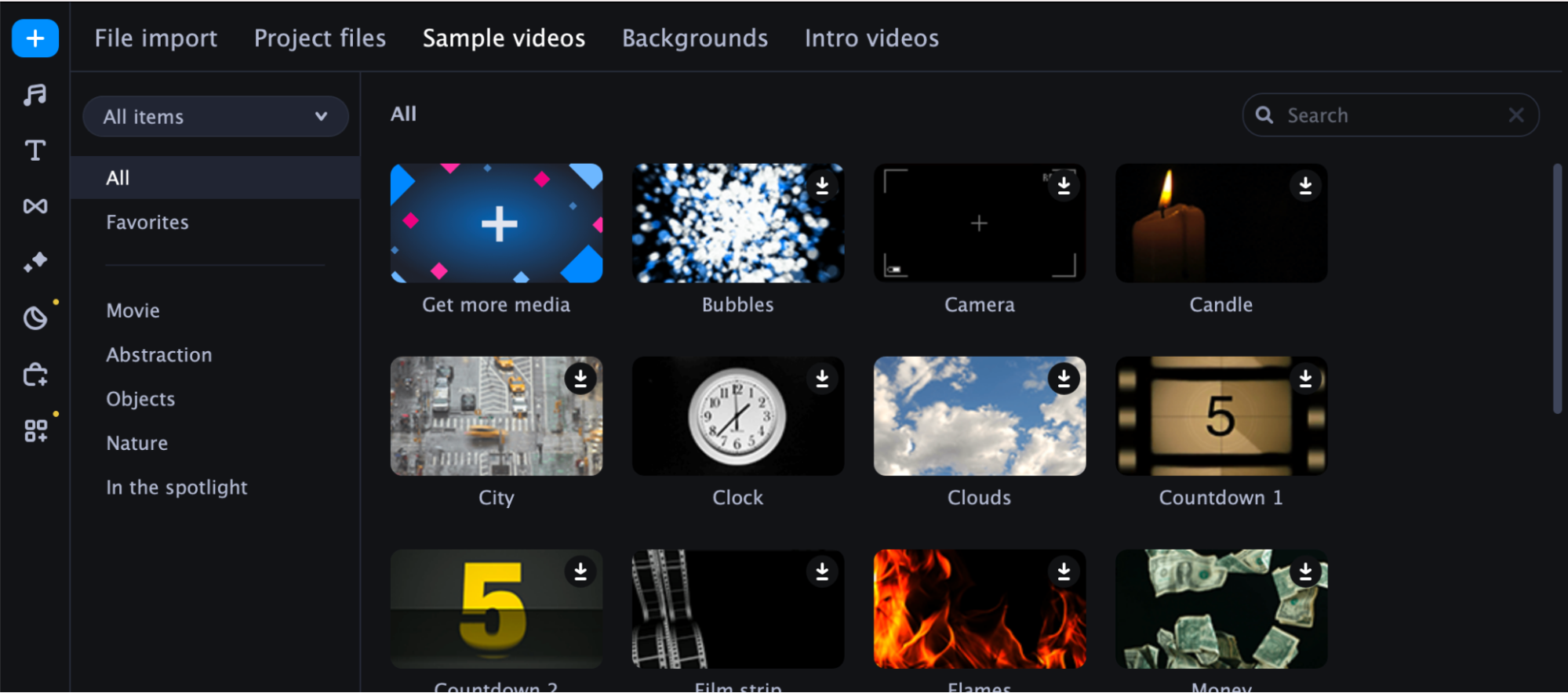
トランジション
Movavi には、さまざまなクリップを簡単に接続できる優れたトランジションがいくつかあります。 ワープ、フェードイン、ぼかし、その他多くのオプションから選択できます。 トランジション エフェクトを追加するには、タイムラインの 2 つのクリップの間に含めます。

フィルター
動画の雰囲気を変えたいときはフィルターが便利です。
たとえば、特定のクリップをよりビンテージに見せたい場合があります。 Movavi のレトロ フィルターを使用すると、目的の結果を簡単に実現できます。
エディターには、レトロ、モザイク、ノイズ、飛行物体、オーバーレイなど、さまざまなカテゴリのフィルターの完全なライブラリがあります。

タイトル
Movavi で気に入っているもう 1 つの点は、動くタイトルです。 キーフレームを設定しなくても、これらをビデオに適用できます。
基本的なタイトルを選択するか、必要に応じて 3D プラカードなどの芸術的なオプションを選択してください。
PS ステッカー、オブジェクト、絵文字などの特別なグラフィックをクリップに挿入することもできます。 Movavi では、これらのグラフィックのアニメーション化、色の変更、拡大縮小などを行うことができます。
安定
クリップにブレのあるフッテージが含まれていますか? Movavi には、これに対するソリューションもあります。
Movavi のビデオ安定化機能を使用すると、ビデオの揺れと精度レベルを必要に応じて調整できます。
ただし、スライダーを上げすぎるとクリップが歪んでしまうため、これをあまり積極的に使用しないでください。
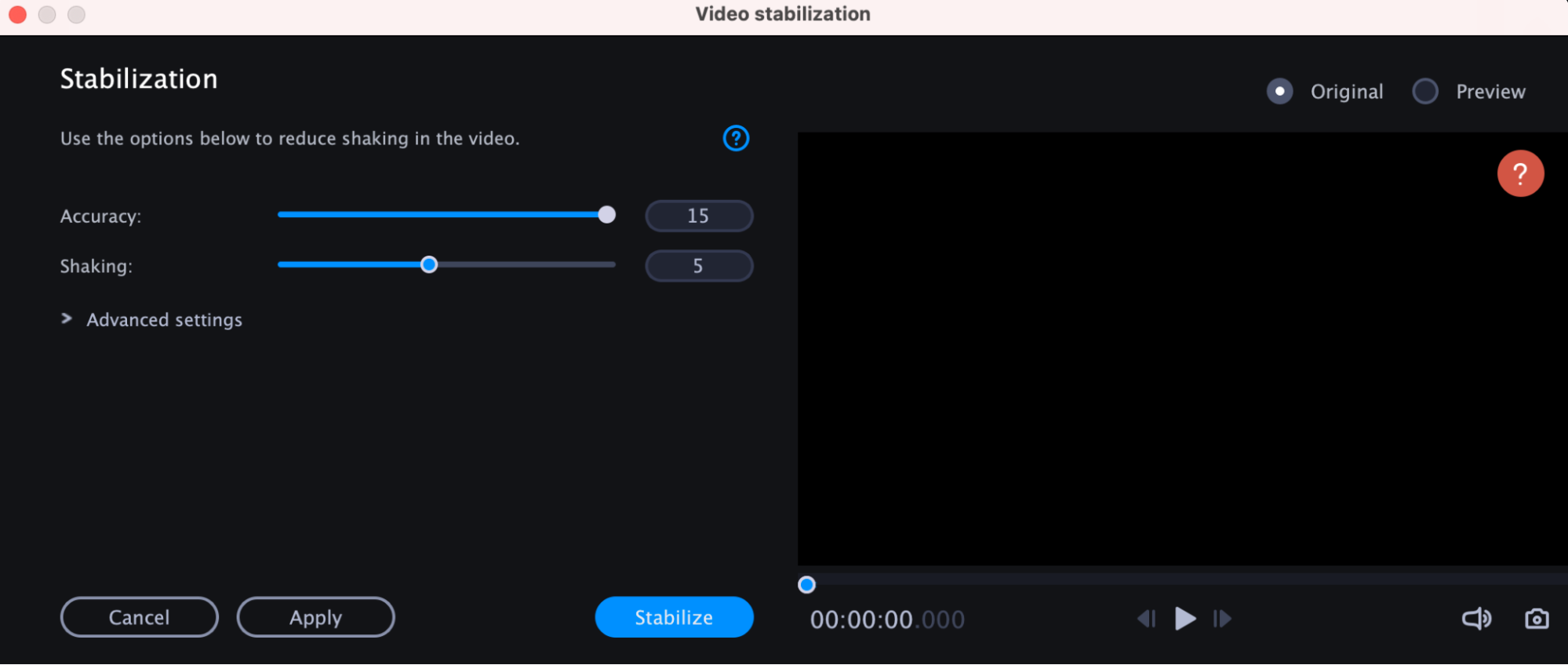
モーショントラッキング
Movavi Video Editor には、AI を活用したモーション トラッキングが付属しています。 これにより、クリップ内のオブジェクトをステッカーやマスクなどの要素にリンクできます。
ビデオで誰かの顔を隠したいですか? マスクをオブジェクトにリンクすれば出来上がり!
パンとズーム
この機能により、2 つのフレームでカメラの動きを制御できます。
利用可能なフレームで最初と最後のズームを設定すると、カメラはあるフレームから別のフレームに移動します。
パンとズームは、タッチ スクリーンのラップトップでも機能します。指を使って、必要なものをすばやくズームできます。
色調整
Movavi の新機能の 1 つは、色の調整です。 これにより、彩度、ホワイト バランス、オート コントラスト、またはマジック エンハンスを適用できます。
スリラー、ミステリー、ビンテージなどのオプションを含む LUT (ルックアップ テーブル) を使用して、シーンのムードを変更することもできます。

クリップ調整
Movavi Video Editor には、タイムライン内のクリップをいじるための多くのツールも用意されています。
使いやすいツールを使用して、速度と音量を変更したり、フェード効果を追加したり、アクションを元に戻したりすることもできます。
動画のエクスポート
動画の編集が完了したら、MOV、AVI、GIF、MP4/MP3 など、サポートされている任意の形式で保存できます。
エクスポート先のデバイスに合わせて出力を最適化したり、クリップを YouTube、Vimeo、TikTok、または Google ドライブに直接アップロードしたりすることもできます。
レンダリングには時間がかかりますが、完全にスロー ゲームというわけではありません。 たとえば、Movavi エディタは、私の 5 分間のビデオ クリップをレンダリングするのに 6 分しかかかりませんでした。
参考までに、クリップをエクスポートするときは、選択範囲またはプロジェクト全体をエクスポートできます。 これにより、独立したクリエイターとビデオエージェンシーの両方にとって物事が非常に簡単になります.
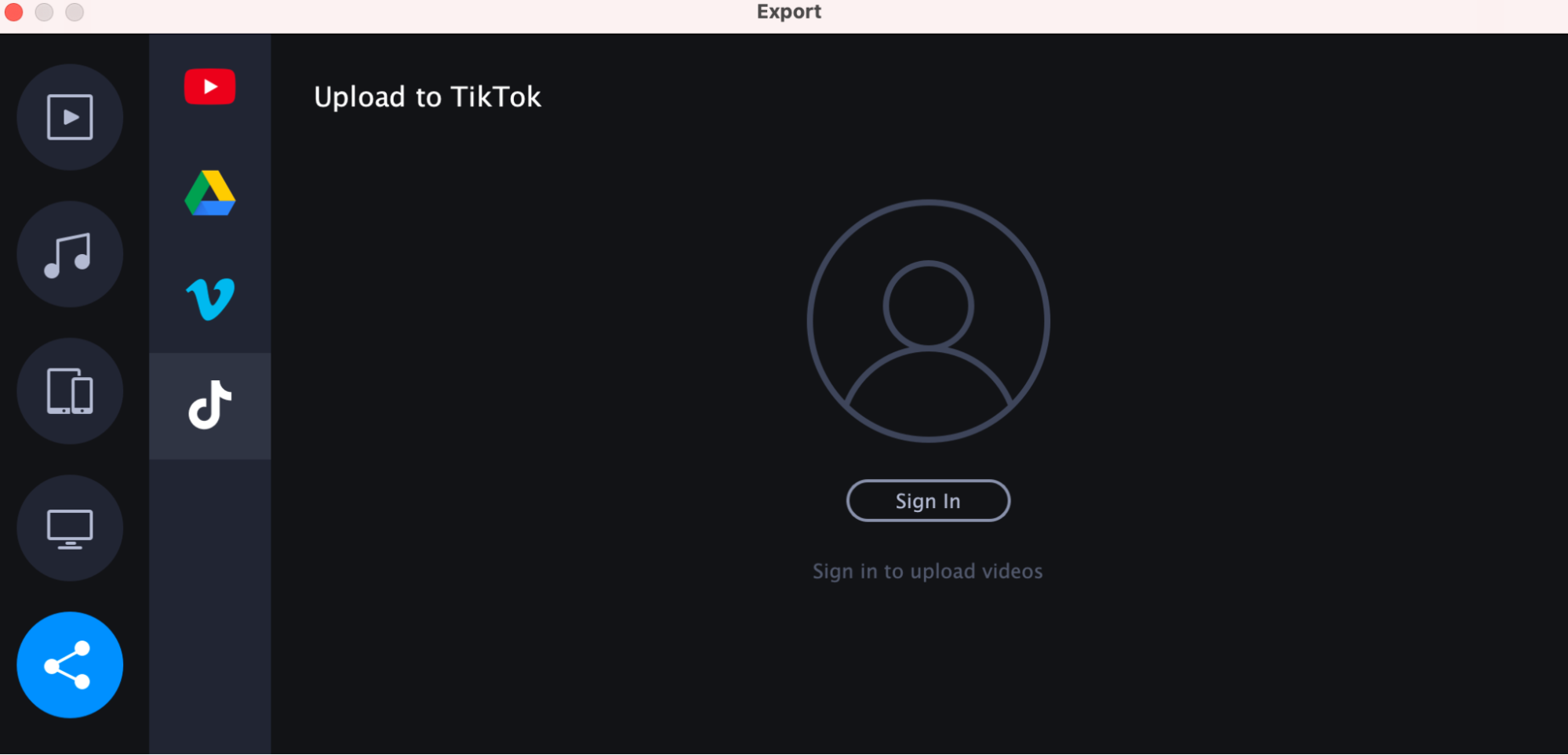
Movavi の価格
Movavi Video Editor の年間サブスクリプションは $49.95 です。 ライフタイム ライセンスを選択した場合は $69.95 です。
それが提供するツールと柔軟性を考慮すると、これらの価格は絶対にお買い得です.
さらに、Movavi は 7 日間の無料トライアルを提供しており、投資する前にエディターをテストするために使用できます。
最終評決
Movavi Video Editor は、ビデオの作成を容易にするシンプルで印象的なツールです。 初心者とプロの編集者の両方が、それを使用して創造的な側面を紹介できます. そして最良の部分は、学習曲線が他のビデオ エディターの場合のように急勾配ではないことです。
また、Movavi には、この記事で触れた以外にもたくさんのことがあります。 それはあなたに任せますが、私がテストしたものはすべてスムーズに機能し、滑らかな編集体験を実現したと言えます.
自分で試してみませんか?
MOVAVI ビデオエディターを入手
